前言
除了个人博客外,还有Wiki可以作为自己的展示平台,比如Wiki.js、MediaWiki等,本文以Wiki.js开源项目为例,实现部署自己的Wiki网站,话不多说,让我们开始吧!

Github:https://github.com/Requarks/wiki
Node项目开始
下载项目压缩包:https://github.com/Requarks/wiki
版本推荐:v2.5.289 (已经给大家试错了,容易报错)

可能的解决办法:An unexpected error occurred. · requarks/wiki · Discussion #4102
文档来源:https://docs.requarks.io/install/sideload
wget https://github.com/Requarks/wiki/releases/latest/download/wiki-js.tar.gzNode版本推荐最新LTS版本:14.17.6
PoatgreSQL数据库版本推荐:15以下版本 (15版本以上对权限有更改)
解压压缩包到项目文件夹,例如/wiki
mkdir wiki
tar xzf wiki-js.tar.gz -C ./wiki
cd ./wiki重命名 .yml文件为 config.yml
mv config.sample.yml config.yml文档中推荐PostgreSQL:

我们修改 .yml 文件:
一般使用端口 3000 (注意端口防火墙开放!)
port: 3000db:
type: postgres
host: localhost
port: 5432
user: 数据库用户
pass: 数据库密码
db: 数据库名保存后在该文件夹位置启用终端:
node server备注:如果使用Node项目开始,选择目录后默认Node项目配置即可 (指的是宝塔)。
如果端口连接断联,添加Supervisor守护程序 (图片来自文章【保姆级教程】Wiki.js (私有知识库)部署安装教程【无须懂代码全程可视化】):

Docker-Compose部署
最简单的方法了。
创建 docker-compose.yml 文件:
version: "3"
services:
db:
image: postgres:11-alpine
environment:
POSTGRES_DB: wiki
POSTGRES_PASSWORD: wikijsrocks
POSTGRES_USER: wikijs
logging:
driver: "none"
restart: unless-stopped
volumes:
- db-data:/var/lib/postgresql/data
networks:
- staticnet
wiki:
image: requarks/wiki:2
depends_on:
- db
environment:
DB_TYPE: postgres
DB_HOST: db
DB_PORT: 5432
DB_USER: 数据库用户名
DB_PASS: 数据库密码
DB_NAME: 数据库名
restart: unless-stopped
ports:
- "80:3000"
- "443:3443"
volumes:
db-data:直接 docker-compose up -d 即可。
添加Artalk评论
直接Docker部署:
services:
artalk:
container_name: artalk
image: artalk/artalk-go
restart: unless-stopped
ports:
- 8080:23366
volumes:
- ./data:/data
environment:
- TZ=Asia/Shanghai
- ATK_LOCALE=zh-CN
- ATK_SITE_DEFAULT=站点名
- ATK_SITE_URL=https://绑定域名直接 docker-compose up -d 即可。
wikijs后台添加回调地址:

确保添加可信域名和站点:


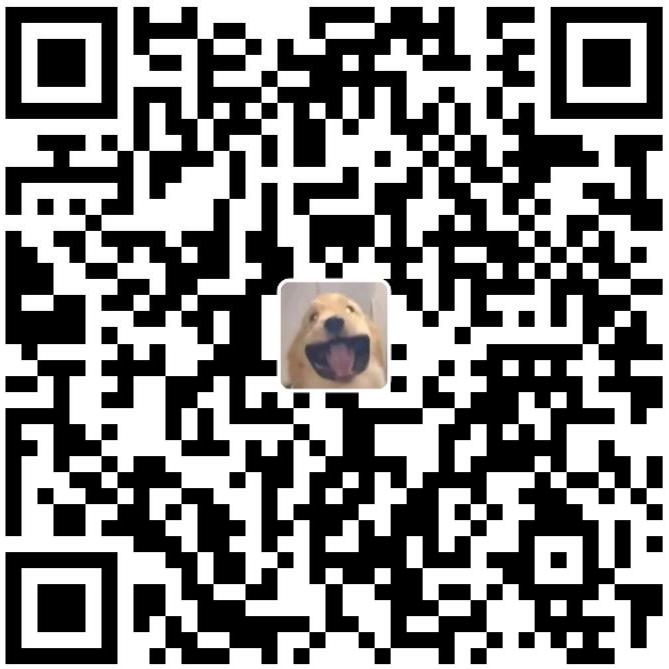


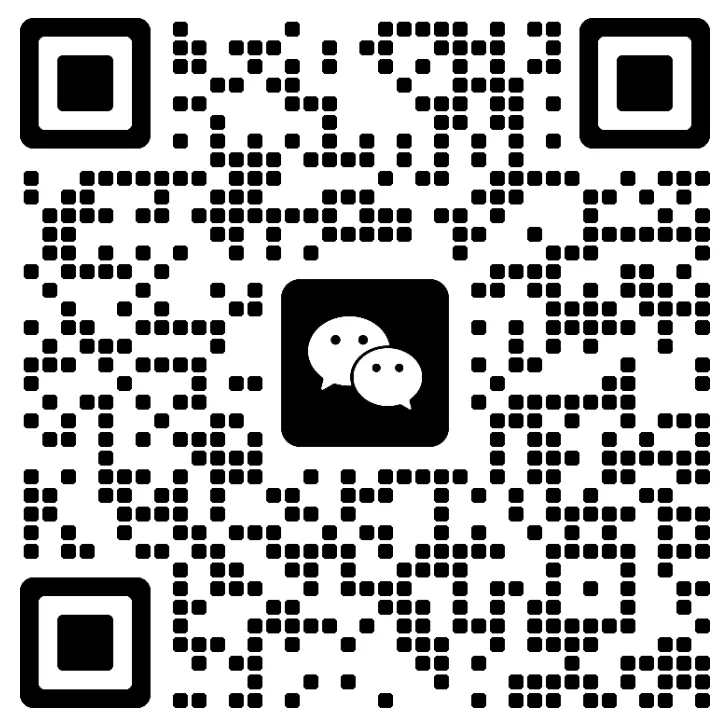
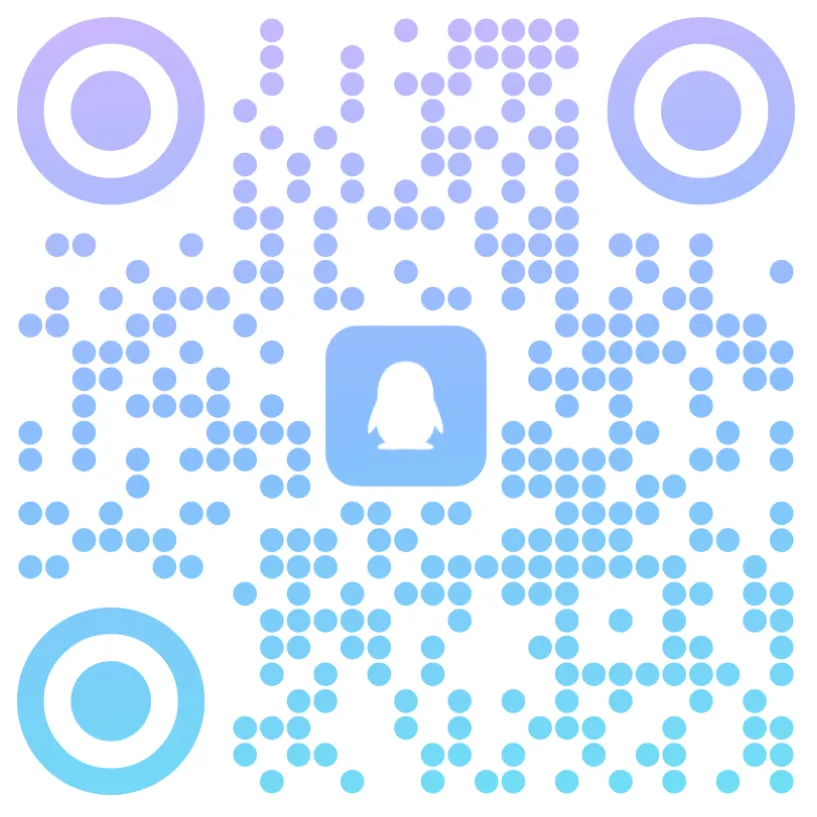
评论区